1. pip安装
1.1 安装过程
- 打开命令窗口,激活需要安装包的环境,输入
pip install XXX(XXX为包的名字)。 - 如果要安装具体某一版本的包的话,就输入
pip install XXX==版本号
1.2 pip的常见命令
- pip自身的升级
python -m pip install --upgrade pip
# 或
py -3 -m pip install --upgrade pip
# 或
py -3 -m pip install -U pip
- pip升级包
pip install --upgrade XXXX
- pip蟹仔包
pip uninstall XXXX
2. 利用.whl安装
2.1 对于.whl文件的一些说明
- 为什么要使用whl,因为有些时候python官方并未提供合适的解决方案的包时,这个时候就迫不得已采用whl方式来安装了。
- wheel文件本质上就是zip或者rar,只不过他更加方便python的安装以及使用。
2.2 安装过程
-
首先打开Python官网中的PyPi菜单:https://pypi.org/

-
在搜索框内输入要安装的包的名称,然后点击放大镜。

-
这时会有很多搜索结果出现,点击你要下载的那个包。

-
点击下载文件。

-
根据自己电脑的系统版本与需要安装包的环境所使用的Python的版本来选择.whl文件进行下载。
比如,我的电脑是64位的,我的dl环境中的Python版本是3.7.9的,因此我选择下图中的文件进行下载。

-
下载时要注意,下载的路径自己要记住,并且路径中最好不要出现中文。

-
下载完成后就开始安装包,首先激活需要安装包的环境。

-
然后输入
pip install C:\Users\29235\Desktop\matplotlib-3.3.2-cp37-cp37m-win_amd64.whl。
也就是说pip install后面的包的名字前面还要加上包所在的文件夹位置。通过右键,属性,即可查看文件所在位置。


- 按回车键,开始安装。

- 至此就安装完成了。
2.3 一些小问题
- 有些人在Python的官网下载包时速度非常慢,这时可以尝试通过另外一个网站来获取包的.whl文件。
- 网址为:https://www.lfd.uci.edu/~gohlke/pythonlibs/
- 进入网址后,按Ctrl + F 进行搜索。

- 找到要安装的包的位置。

- 从中找到合适自己电脑系统与Python版本的安装包,进行下载。下载完成之后的安装步骤请参见2.2安装过程小节。
2. Anaconda Navigator安装
-
打开Anaconda Navigator,选中要安装包的环境

将installed改选为All,然后再Search Packages内输入想要安装包的名字。

-
勾选要下载的包,然后点击右下角的Apply开始安装包。








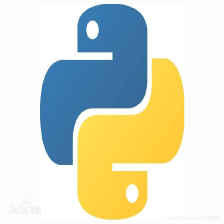
 本文详细介绍了如何使用pip安装Python包,包括升级pip、安装指定版本的包以及卸载包。此外,还阐述了在官方源下载速度慢时,如何从其他网站获取.whl文件并进行安装。提供了详细的步骤,包括如何根据系统和Python版本选择合适的.whl文件,以及安装过程中需要注意的事项。
本文详细介绍了如何使用pip安装Python包,包括升级pip、安装指定版本的包以及卸载包。此外,还阐述了在官方源下载速度慢时,如何从其他网站获取.whl文件并进行安装。提供了详细的步骤,包括如何根据系统和Python版本选择合适的.whl文件,以及安装过程中需要注意的事项。

















 2065
2065

 被折叠的 条评论
为什么被折叠?
被折叠的 条评论
为什么被折叠?










